Trong bài viết này, Tin Học Chọn Nghề sẽ chỉ cho bạn cách dễ nhất có thể để cài đặt Ứng dụng Android trên Windows 11 bằng ứng dụng của bên thứ ba từ Microsoft Store, được gọi là WSATools.
Từ Windows 10 để chạy được các ứng dụng Android, người dùng cần phải cài đặt một phần mềm giả lập Android. Còn khi bạn cài đặt Ứng dụng Android trên Windows 11 từ APK, bạn cần cài đặt ADB và chạy một vài lệnh trong Powershell. WSATools sẽ đơn giản hóa quy trình đó và thực hiện tất cả các bước này một cách tự động. Hãy cùng theo dõi bài viết này để tìm hiểu những việc bạn cần làm để sử dụng WSATools.
Xem thêm >> Khắc Phục Lỗi Không Thể Mở File .EXE Trên Windows 10
Xem thêm >> Download Microsoft Visual C++ 2005-2008-2010-2012-2013-2019-2022 32bit & 64bit
Nội dung bài viết
Bước 1: Cài đặt Hệ thống con Windows dành cho Android trên hệ thống của mình.
- Nhấp vào Thanh tìm kiếm và nhập vào đó windows features. Nhấp vào Turn Windows features on or off.Trong cửa sổ xuất hiện, hãy đảm bảo bật Hyper-V và Nền tảng máy ảo (nếu cần). Sau đó nhấn OK và khởi động lại máy tính.
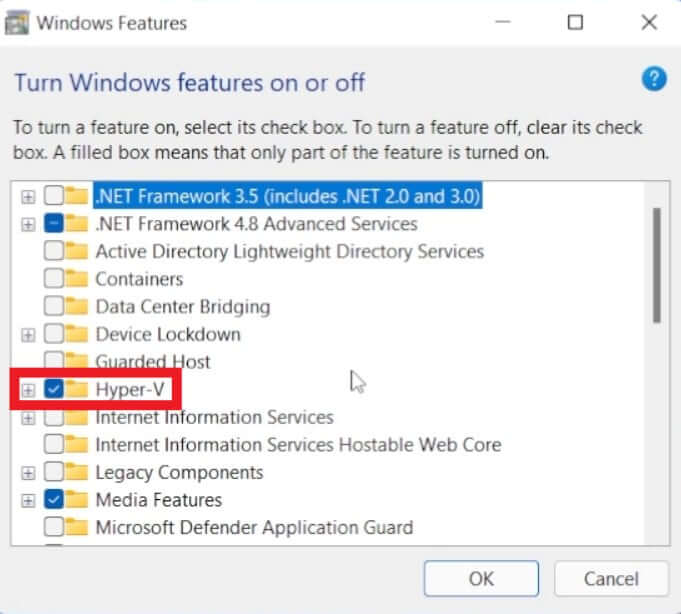
- Đặt vùng Windows thành US. Trong Cài đặt, tìm kiếm region và nhấp vào Region settings. Chọn khu vực United States.
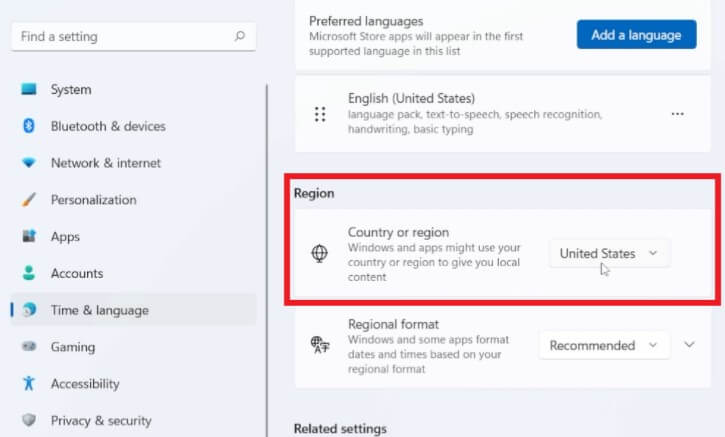
- Tải xuống hệ thống con của Windows cho Android.
Bước 2: Cài đặt WSATools
Khi bạn mở WSA lần đầu tiên, bạn cần bật chế độ Nhà phát triển (enable the Developer mode), sau đó nhấp vào Quản lý cài đặt nhà phát triển (Manage developer settings) để mở ứng dụng. Sau khi ứng dụng được mở, bạn có thể đóng ứng dụng và thu nhỏ Cài đặt WSA.

Tải xuống WSATools từ Microsoft Store hoặc truy cập liên kết Github cho ứng dụng
- Khi bạn nhấp vào liên kết Microsoft Store, hãy nhấp vào Get ở phía bên phải, sau đó nhấp vào Mở Microsoft Store trong thông báo của trình duyệt.
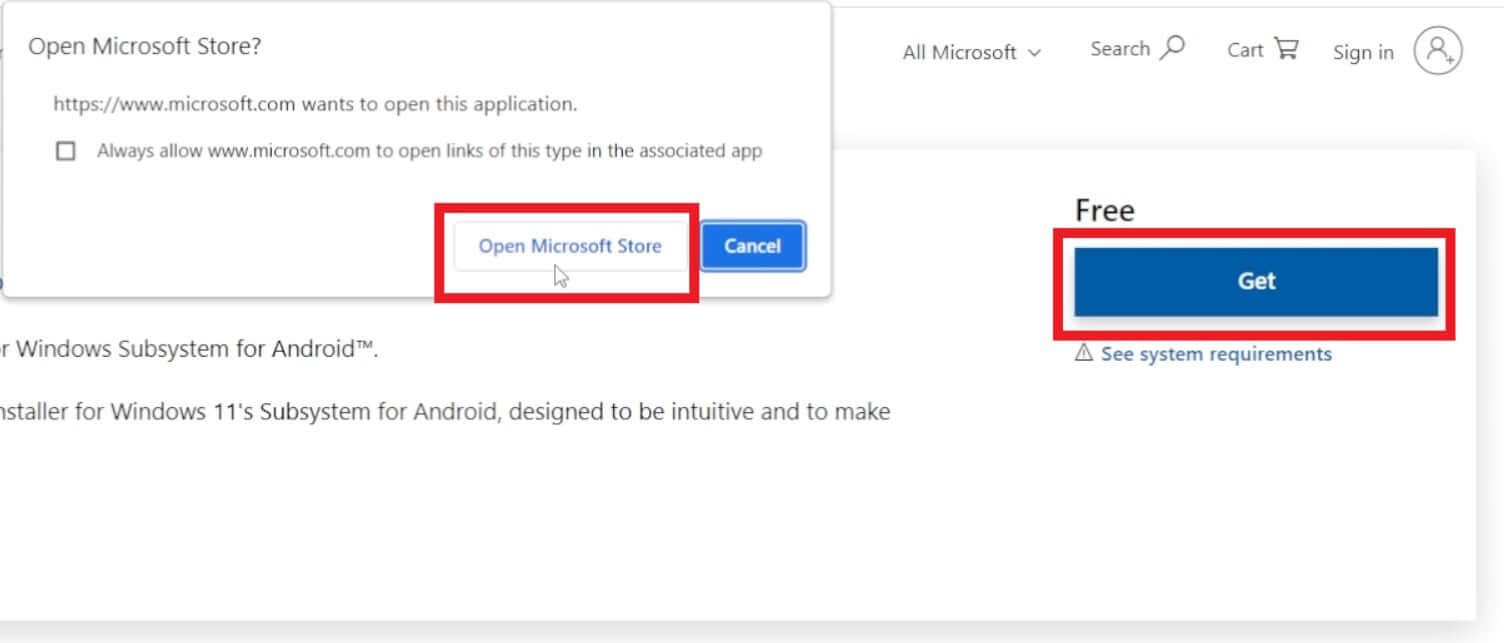
- Khi ứng dụng Microsoft Store mở ra, hãy nhấp vào Install, để bắt đầu quá trình tải xuống và cài đặt ứng dụng.
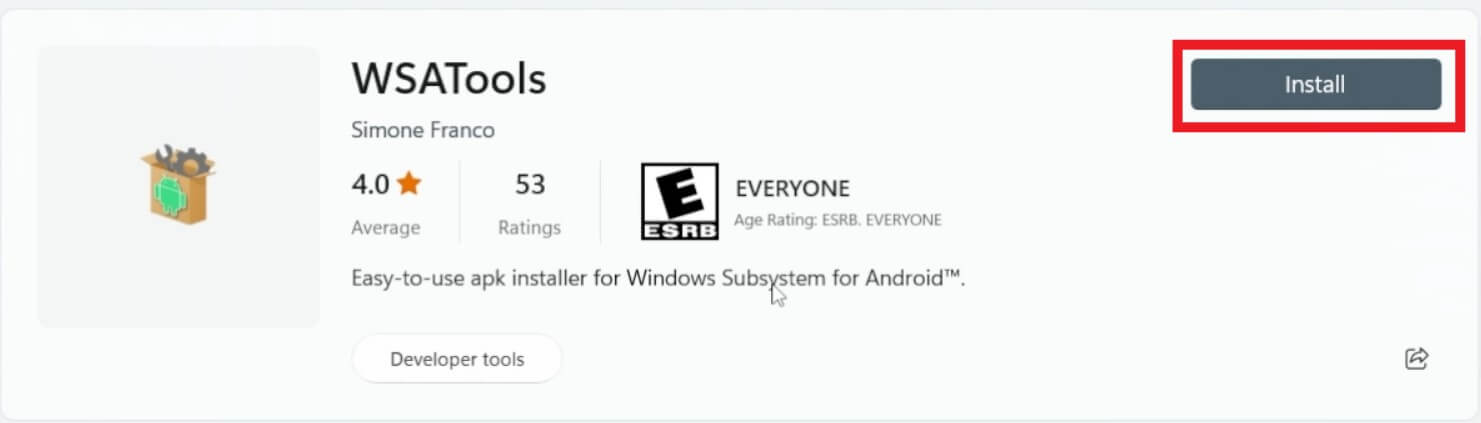
- Sau khi bạn mở ứng dụng, hãy nhấp vào Select an APK.

- Bạn sẽ nhận được thông báo sau. Nhấp vào Cài đặt và Chọn Thư mục để chọn vị trí bạn muốn cài đặt ADB. Đảm bảo chọn một vị trí an toàn mà sau này bạn sẽ không di chuyển hoặc xóa.
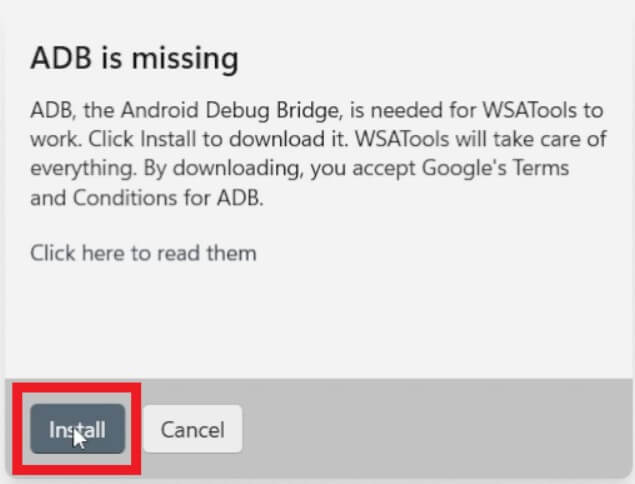
- Sau đó, bạn sẽ cần chọn vị trí của APK mà bạn muốn cài đặt. Sau khi bạn chọn APK, hãy nhấp vào Load APK.
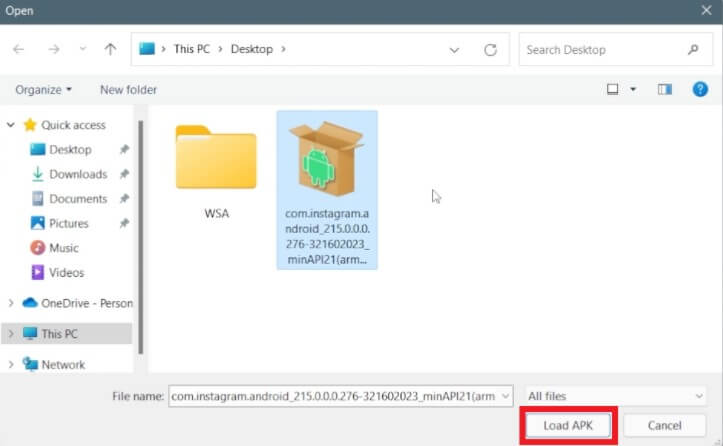
- WSATools sẽ tự động truy xuất thông tin về APK, tên ứng dụng, phiên bản và kích thước. Nhấp vào Cài đặt để bắt đầu quá trình cài đặt APK.

- WSA sẽ mở trong vài giây và sau đó APK sẽ được cài đặt. Bạn có tùy chọn Mở ứng dụng hoặc Cài đặt ứng dụng khác.

- Sau khi bạn nhấp vào Mở ứng dụng, ứng dụng APK mà bạn đã cài đặt sẽ được mở ra.
Đây là phương pháp đơn giản nhất mà bạn có thể sử dụng để cài đặt Ứng dụng Android trong Windows 11 bằng WSATools với Hệ thống con Windows dành cho Android. Nếu bạn có bất kỳ câu hỏi hoặc thắc mắc nào, vui lòng để lại ý kiến của bạn. Tôi rất vui được giải thích chi tiết hơn. Cảm ơn bạn rất nhiều vì tất cả các phản hồi và hỗ trợ của bạn!
- XEM THÊM BÀI VIẾT VỀ TIN HỌC VĂN PHÒNG
- XEM THÊM BÀI VIẾT VỀ TIN CẨM NANG NGHỀ NGHIỆP
- XEM THÊM BÀI VIẾT VỀ CHIA SẺ TÀI NGUYÊN
